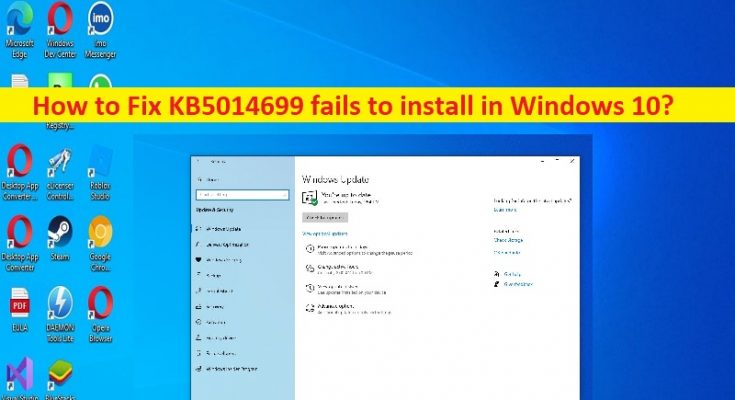KB5014699を修正するためのヒントがWindows10/11にインストールされない:
この記事では、KB5014699がWindows10/11にインストールされない問題を修正する方法について説明します。問題を解決するための簡単な手順/方法が提供されます。議論を始めましょう。
「KB5014699のインストールに失敗しました」の問題:これは、WindowsUpdateエラーと見なされる一般的なWindowsの問題です。このエラーは通常、Windows10/11コンピューターにWindowsUpdateKB5014699をインストールしようとしたときに表示されます。ご存じない場合、Microsoftは、Microsoft Windowsオペレーティングシステムのアップデートまたはパッチを定期的にリリースして、すべての既知の問題を修正し、Windowsコンピューターにいくつかの新機能とパフォーマンスの改善を追加します。
ただし、一部のユーザーは、WindowsコンピューターにWindows Update KB5014699をインストールしようとしたときに、KB5014699がインストールに失敗するという問題に直面したと報告しました。この問題の背後には、Windowsサービスの問題、コンピューターのマルウェアまたはウイルス感染、Windows Updateコンポーネントの破損/古い、システムファイルまたはレジストリまたはシステムイメージの破損、その他の問題など、いくつかの理由が考えられます。私たちの指示で問題を修正することが可能です。解決策を探しましょう。
KB5014699を修正する方法はWindows10/11でインストールできませんか?
方法1:「PC修復ツール」の問題をインストールできないKB5014699を修正する
「PC修復ツール」は、BSODエラー、DLLエラー、EXEエラー、プログラム/アプリケーションの問題、コンピュータのマルウェアやウイルスの感染、システムファイルやレジストリの問題、その他のシステムの問題を数回クリックするだけで簡単かつ迅速に見つけて修正する方法です。
方法2:WindowsUpdateのトラブルシューティングを実行する
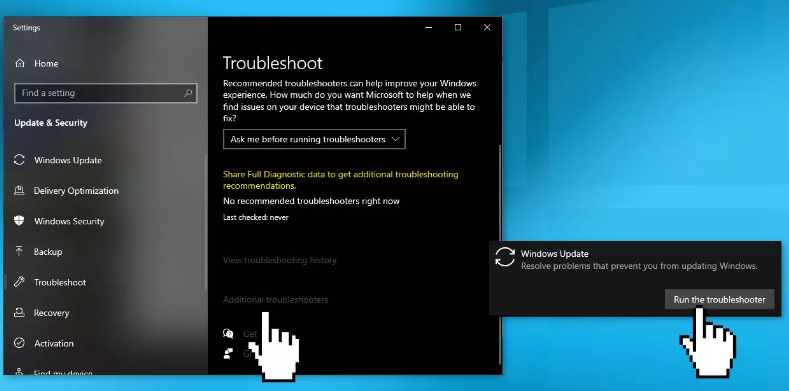
Windowsに組み込まれているWindowsUpdateのトラブルシューティングで問題を解決できます。
ステップ1:Windowsサーチボックスを介してWindows PCで[設定]アプリを開き、[更新とセキュリティ]>[トラブルシューティング]>[追加のトラブルシューティング]に移動します
手順2:[Windows Update]トラブルシューティングツールを見つけて選択し、[トラブルシューティングツールの実行]ボタンをクリックし、画面の指示に従ってトラブルシューティングを終了します。完了したら、問題が解決したかどうかを確認します。
方法3:SFCスキャンとDISMスキャンを実行する
コンピュータでSFCスキャンとDISMスキャンを実行して、修正するためにシステムファイルとシステムイメージの破損を修復できます。
ステップ1:Windowsの検索ボックスに「cmd」と入力し、キーボードの「SHIFT + ENTER」キーを押して、「管理者としてコマンドプロンプト」を開きます
ステップ2:次のコマンドを入力し、それぞれの後に「Enter」キーを押して実行します。
sfc / scannow
DISM/オンライン/クリーンアップ-画像/CheckHealth
DISM/オンライン/クリーンアップ-画像/ScanHealth
DISM / Online / Cleanup-Image / RestoreHealth
ステップ3:実行したら、コンピューターを再起動して、問題が解決したかどうかを確認します。
方法4:Windowsサービスを再起動します
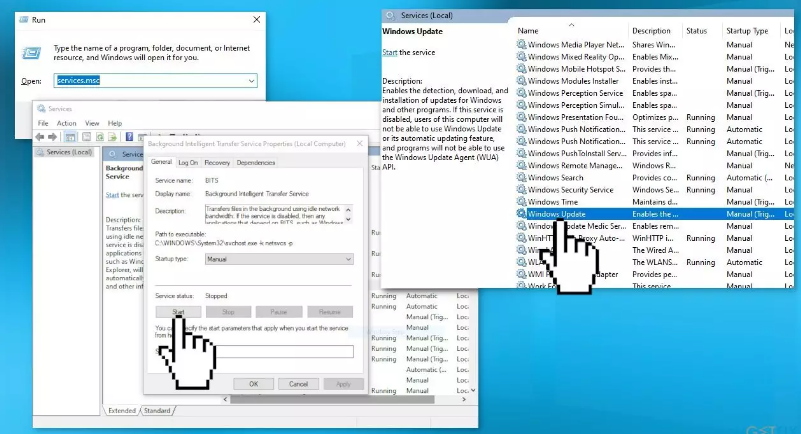
ステップ1:Windows検索ボックスを介してWindowsPCで「サービス」アプリを開きます
ステップ2:[バックグラウンドインテリジェント転送サービス]を見つけてダブルクリックし、そのプロパティを開きます。
ステップ3:[サービスステータス]セクションで[開始]ボタンを選択し、[適用]>[OK]ボタンを押して変更を保存します。サービスがすでに実行されている場合は、サービスを右クリックし、[再起動]を選択してサービスを再起動します。
手順4:Windows Updateサービスに対して同じ手順を繰り返し、完了したら、問題が解決したかどうかを確認します。
方法5:MicrosoftUpdateカタログの公式経由でWindowsUpdateKB5014699をインストールする
Microsoft UpdateCatalogOfficialからKB5014699をインストールすることもできます。
ステップ1:ブラウザを開いて、「Microsoft Update Catalog」の公式にアクセスするか、「https://www.catalog.update.microsoft.com/home.aspx」ページにアクセスします。
ステップ2:検索ボックスにKB5014699などのKB番号を入力し、[検索]をクリックします。 Windows OSのバージョンに応じて、そこから更新プログラムをダウンロードし、ダウンロードしたら、コンピューターに更新プログラムをインストールします。
方法6:WindowsUpdateコンポーネントをリセットする
Windows Updateコンポーネントをリセットすると、問題を解決できます。
ステップ1:「方法3」を使用して、「管理者としてコマンドプロンプト」を開きます
ステップ2:次のコマンドを入力し、それぞれの後に「Enter」キーを押して実行します。
ネットストップビット
ネットストップwuauserv
ネットストップappidsvc
ネットストップcryptsvc
Del“%ALLUSERSPROFILE%\ Application Data \ Microsoft \ Network \ Downloader \ *。*”
rmdir%systemroot%\ SoftwareDistribution / S / Q
rmdir%systemroot%\ system32 \ catroot2 / S / Q
zippy32.exe / s atl.dll
zippy32.exe / s urlmon.dll
zippy32.exe / s mshtml.dll
netshwinsockリセット
netshwinsockリセットプロキシ
ネットスタートビット
ネットスタートwuauserv
ネットスタートappidsvc
ネットスタートcryptsvc
ステップ3:実行したら、コンピューターを再起動して、問題が解決したかどうかを確認します。
方法7:Windowsインストールメディアを使用する
ステップ1:ブラウザを開き、Microsoft公式サイトにアクセスして「Windows10インストールメディア」をダウンロードします
ステップ2:インストールしたらツールを開き、ライセンス条項に同意して[今すぐこのPCをアップグレードする]を選択し、インストールが完了するのを待ちます。完了したら、それが機能するかどうかを確認します。
結論
この投稿は、KB5014699を修正する方法が簡単な方法でWindows10にインストールされないことを解決するのに役立つと確信しています。あなたはそうするために私たちの指示を読んで従うことができます。それで全部です。提案や質問がある場合は、下のコメントボックスに書き込んでください。